在word文档打印时,有时文档是按A4排版的,由于实际需要用A3纸打印,大家通常的做法是在页面设置中把A4换成A3,然后分栏重新分栏排版,这样很麻烦的,其实word有更好的方法,那么word中A4的文档如何用A3纸打印?
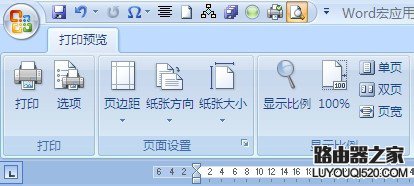
1、用word2007打开一篇用A4纸排版好的文档
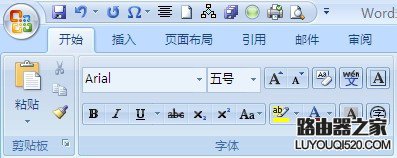
2、点击“页面布局”-“页面设置”右边的斜向下的箭头
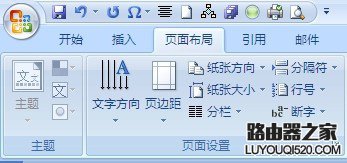
3、弹出“页面设置”对话框,在“纸张”中设置“纸张大小”为"A3"
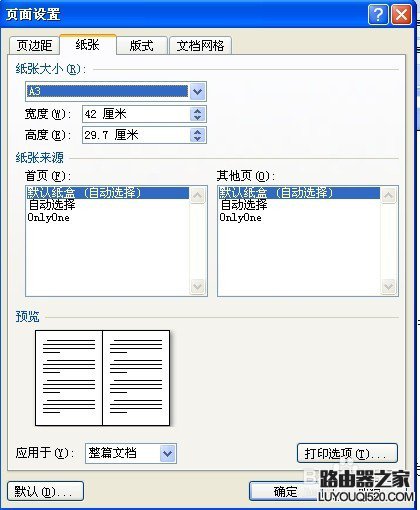
4、再点击“页边距”,把纸张方向改为“横向”,在“页面范围”中“多页”改为“拼页”

5、再调整下“页边距”的“外侧”和“内侧”的大小,然后“确定”

6、最后点击“打印预览”看一下效果,如果不满意,再调整页边距,调整好了就可以打印了
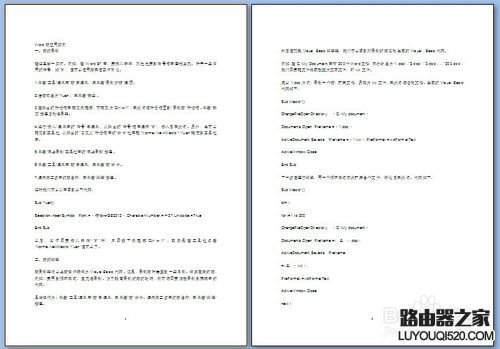
新闻热点
疑难解答